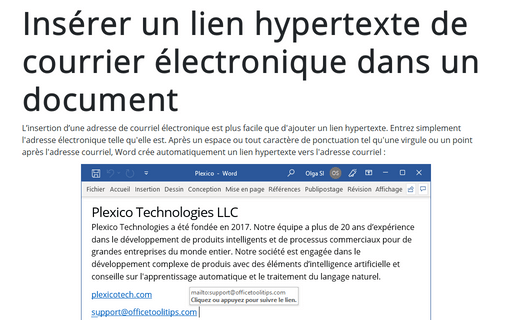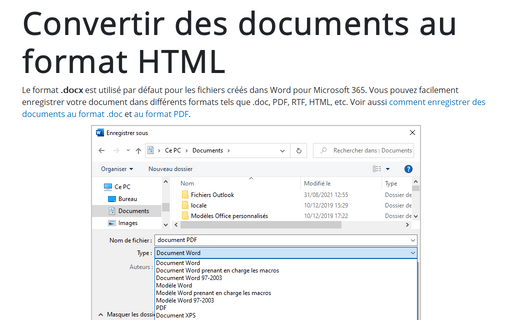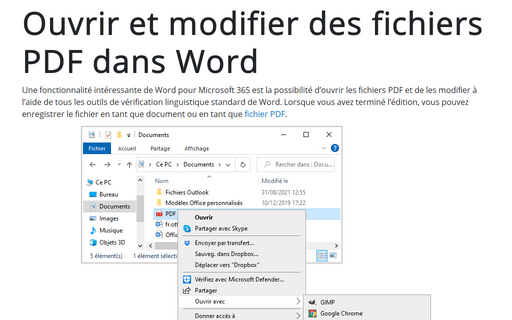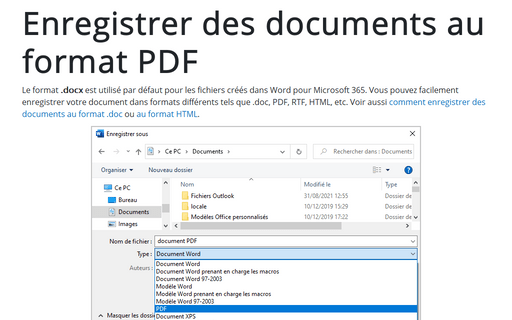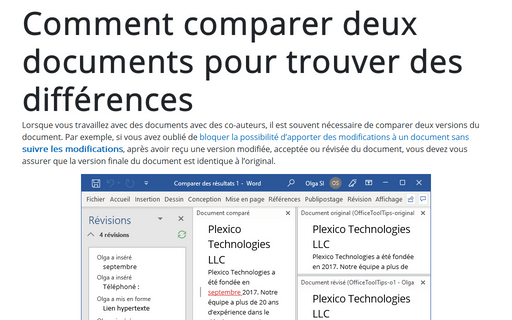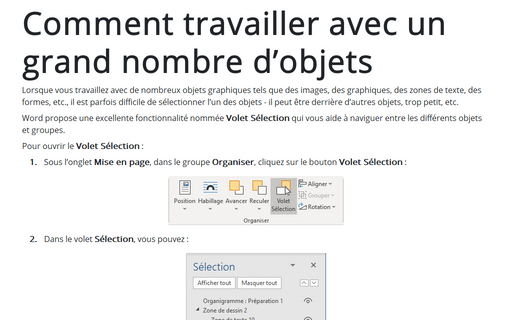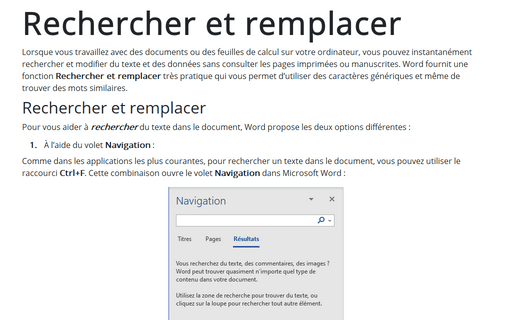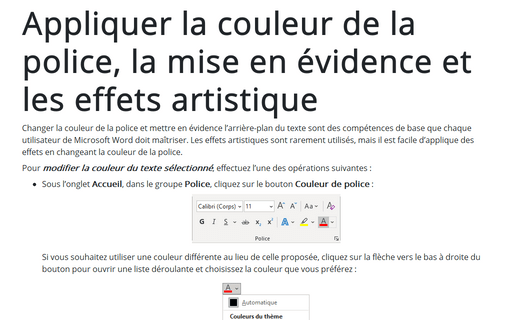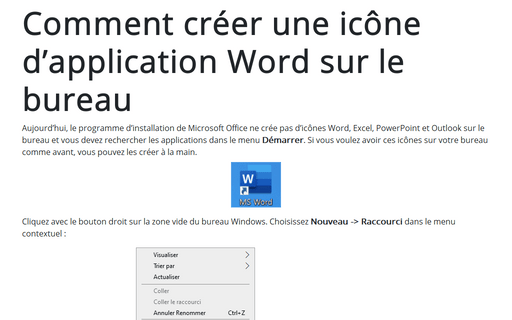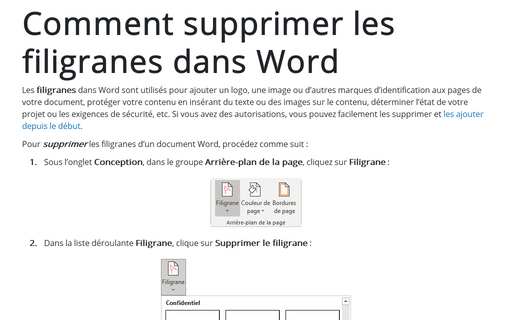Word 365
Insérer un lien hypertexte de courrier électronique dans un document
L’insertion d’une adresse de courriel électronique est plus facile que d’ajouter un lien hypertexte. Entrez simplement l’adresse électronique telle qu’elle est. Après un espace ou tout caractère de ponctuation tel qu’une virgule ou un point après l’adresse courriel, Word crée automatiquement un lien hypertexte vers l’adresse courriel :
Convertir des documents au format HTML
Le format .docx est utilisé par défaut pour les fichiers créés dans Word pour Microsoft 365. Vous pouvez facilement enregistrer votre document dans différents formats tels que .doc, PDF, RTF, HTML, etc. Voir aussi comment enregistrer des documents au format .doc et au format PDF.
Ouvrir et modifier des fichiers PDF dans Word
Une fonctionnalité intéressante de Word pour Microsoft 365 est la possibilité d’ouvrir les fichiers PDF et de les modifier à l’aide de tous les outils de vérification linguistique standard de Word. Lorsque vous avez terminé l’édition, vous pouvez enregistrer le fichier en tant que document ou en tant que fichier PDF.
Enregistrer des documents au format PDF
Le format .docx est utilisé par défaut pour les fichiers créés dans Word pour Microsoft 365. Vous pouvez facilement enregistrer votre document dans formats différents tels que .doc, PDF, RTF, HTML, etc. Voir aussi comment enregistrer des documents au format .doc ou au format HTML.
Comment comparer deux documents pour trouver des différences
Lorsque vous travaillez avec des documents avec des co-auteurs, il est souvent nécessaire de comparer deux versions du document. Par exemple, si vous avez oublié de bloquer la possibilité d’apporter des modifications à un document sans suivre les modifications, après avoir reçu une version modifiée, acceptée ou révisée du document, vous devez vous assurer que la version finale du document est identique à l’original.
Comment travailler avec un grand nombre d’objets dans Word
Lorsque vous travaillez avec de nombreux objets graphiques tels que des images, des graphiques, des zones de texte, des formes, etc., il est parfois difficile de sélectionner l’un des objets - il peut être derrière d’autres objets, trop petit, etc.
Rechercher et remplacer dans Word
Lorsque vous travaillez avec des documents ou des feuilles de calcul sur votre ordinateur, vous pouvez instantanément rechercher et modifier du texte et des données sans consulter les pages imprimées ou manuscrites. Word fournit une fonction Rechercher et remplacer très pratique qui vous permet d’utiliser des caractères génériques et même de trouver des mots similaires.
Appliquer la couleur de la police, la mise en évidence et les effets artistique
Changer la couleur de la police et mettre en évidence l’arrière-plan du texte sont des compétences de base que chaque utilisateur de Microsoft Word doit maîtriser. Les effets artistiques sont rarement utilisés, mais il est facile d’applique des effets en changeant la couleur de la police.
Comment créer une icône d’application Word sur le bureau
Aujourd’hui, le programme d’installation de Microsoft Office ne crée pas d’icônes Word, Excel, PowerPoint et Outlook sur le bureau et vous devez rechercher les applications dans le menu Démarrer. Si vous voulez avoir ces icônes sur votre bureau comme avant, vous pouvez les créer à la main.
Comment supprimer les filigranes dans Word
Les filigranes dans Word sont utilisés pour ajouter un logo, une image ou d’autres marques d’identification aux pages de votre document, protéger votre contenu en insérant du texte ou des images sur le contenu, déterminer l’état de votre projet ou les exigences de sécurité, etc. Si vous avez des autorisations, vous pouvez facilement les supprimer et les ajouter depuis le début.